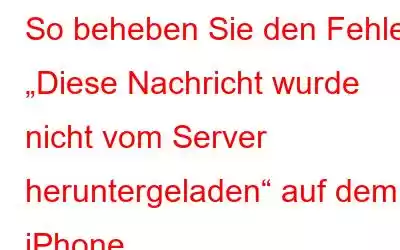Obwohl Social-Media-Plattformen andere Kommunikationsmedien abgelöst haben, spielt E-Mail weiterhin eine wichtige Rolle und wird täglich von Milliarden Menschen weltweit genutzt. Mehrere Unternehmen nutzen die iOS Mail-App, um mit ihren Kunden zu kommunizieren und andere Informationen bereitzustellen. Zweifellos ist die Mail-App fantastisch, aber was ist, wenn sie anfängt, Probleme zu verursachen?
Es ist frustrierend, wenn Sie eine E-Mail öffnen möchten, dies aber aufgrund eines lästigen Fehlers nicht möglich ist: „Diese Nachricht wurde nicht geöffnet Wurde vom Server heruntergeladen.“ Die Mail-App bietet keine Methode zum Herunterladen der E-Mail-Antwort vom Server. Es wird zur Aufgabe des Empfängers, die E-Mail zu erfassen und zu lesen. Möglicherweise gibt es mehrere Gründe, warum dies passieren kann. In diesem Blogbeitrag werden wir auch die relevanten Korrekturen auflisten!
Muss gelesen werden: So löschen Sie Junk, der Speicherplatz in der Fotos-App Ihres iPhones beansprucht
Was den Fehler verursacht“ „Diese Nachricht wurde nicht vom Server heruntergeladen“?
Die Hauptursachen für diesen bestimmten Fehler sind unten aufgeführt:
Wie behebt man „Diese Nachricht wurde nicht vom Server heruntergeladen“?
Sie können den Schritten folgen unten in der angegebenen Reihenfolge aufgeführt, um den Fehler „Diese Nachricht wurde nicht vom Server heruntergeladenr zu beheben.
Lösung 1: Überprüfen Sie Ihre Internetverbindung
Wenn Sie Ihre E-Mails nicht vom Server herunterladen können, stellen Sie sicher, dass Sie über eine gute Netzwerkverbindung verfügen, bevor Sie mit den anderen Methoden fortfahren, um das Problem zu beheben. Besuchen Sie außerdem Ihre iPhone-Einstellungen und prüfen Sie, ob Sie einen Unfall haben Tally aktivierter Flugmodus. Gelegentlich versäumen wir es, diese kleinen Details zu überprüfen, die die Ursache eines Problems sein könnten.
Wenn das Problem weiterhin besteht, aktivieren Sie den Flugmodus, warten Sie 10–20 Sekunden und deaktivieren Sie ihn dann. Nutzen Sie dann das Kontrollzentrum oder navigieren Sie einfach zu den Einstellungen Ihres Telefons. Dort entdecken Sie den Flugmodus.
Ich hoffe, dass dadurch die lästige Fehlermeldung „Diese Nachricht wurde nicht vom Server heruntergeladen“ auf Ihrem iPhone behoben wird.
Vielleicht möchten Sie lesen: So beheben Sie, dass Erinnerungen nicht zwischen iPhone und Mac synchronisiert werden
Lösung 2: Beenden Sie die Mail-App und starten Sie sie neu
Most Wahrscheinlich hindert ein technischer Fehler die Benutzer daran, den E-Mail-Inhalt herunterzuladen. In solchen Szenarien besteht die beste Option darin, das Schließen der Mail-App zu erzwingen und neu zu starten.
Die einfachste Lösung, um eine App, sei es E-Mail oder eine andere, zu beheben, die auf Ihrem Telefon ständig abstürzt, besteht darin, das Beenden zu erzwingen und starten Sie es neu. Navigieren Sie dazu zu Einstellungen -> Apps und wählen Sie das Programm aus, das häufig abstürzt. Tippen Sie auf den Namen der App und dann auf „Stoppen erzwingen“. Befolgen Sie einfach die folgenden Anweisungen:
Schritt 1: Halten Sie die Home-Taste etwa 10 Sekunden lang gedrückt, bis die Mail-App geschlossen wird und die Der Startbildschirm des iPhones wird angezeigt.
Schritt 2: Öffnen Sie die Mail-App erneut, um sicherzustellen, dass alles ordnungsgemäß funktioniert.
Schritt 3: Schließen Sie die Mail-App und klicken Sie auf das Menü „Einstellungen“, um WLAN zu deaktivieren.
Schritt 4: Starten Sie Ihr Telefon neu und aktivieren Sie die Option „Mobile Daten“.
Schritt 5: Starten Sie die Mail-App, um zu sehen, ob das Problem behoben wurde.
Wenn dies nicht funktioniert, versuchen Sie den folgenden Hack, um das Problem zu beheben Nachricht, die nicht vom Server heruntergeladen wurde.
Vielleicht möchten Sie lesen: So beheben Sie das Problem „Apple-ID-Einstellungen aktualisieren“ auf dem iPhone.
Lösung 3: Starten Sie Ihr iPhone/iPad neu
Die dritte Methode besteht darin, Ihr Telefon neu zu starten. Für neuere iPhone- und iPad-Modelle mit Face ID: Um neu zu starten, drücken Sie „Lautstärke erhöhen“, dann „Leiser“ und dann die Sperr-/Ein-/Aus-Taste, bis Sie das Apple-Logo auf dem Bildschirm sehen. Halten Sie bei älteren iPhone- und iPad-Geräten, die noch über Home-Tasten verfügen, die Home- und Power-Taste gedrückt, bis Sie das Apple-Logo sehen.
Nach dem Neustart Ihres Telefons führen Sie die Mail-App erneut aus, um zu sehen, ob das Problem behoben wurde. Dieser Hack sollte in Ordnung sein und der Inhalt der E-Mail sollte jetzt korrekt heruntergeladen werden.
Muss gelesen werden: So entfernen Sie die Apple-ID einer anderen Person auf Ihrem iPhone
Lösung 4: Aktualisieren Sie das Betriebssystem Ihres iPhone
Wenn das iOS Ihres iPhones nicht vorhanden ist Wenn Sie nicht auf den neuesten Build aktualisiert haben, wird möglicherweise die Meldung „Diese Nachricht wurde nicht vom Server heruntergeladen“ angezeigt. Durch die Aktualisierung des iOS auf Ihrem Telefon auf die neueste Version kann die Meldung „Die Meldung wurde nicht vom Server heruntergeladen“ behoben werden.
Viele Probleme können durch eine regelmäßige Aktualisierung Ihres Betriebssystems verhindert werden. Wenn diese Fehlermeldung auftritt oder Sie feststellen, dass sich Ihr Telefon in letzter Zeit seltsam verhält, sollten Sie die Firmware aktualisieren. Kompatibilitätsbedenken sind die häufigste Ursache für diese Probleme, die in unserem Fall möglicherweise mit einer Inkompatibilität des E-Mail-Servers zusammenhängen.
Laden Sie das Telefon zunächst zu 80 % auf oder schließen Sie es an eine Powerbank an. Stellen Sie dann sicher, dass Sie über eine stabile, konstante Internetverbindung verfügen. Wählen Sie Software-Update. Wenn ein Update verfügbar ist, wählen Sie die Option „Herunterladen und installieren“.
Wir hoffen, dass Sie nach der Aktualisierung Ihres iPhones auf das neueste Betriebssystem nicht mehr mit der Meldung „Diese Meldung wurde nicht angezeigt“ konfrontiert werden Fehler „Been Downloaded from the Server“ (vom Server heruntergeladen).
Muss gelesen werden: Wie man ein iPhone repariert, das sich nicht einschalten lässt
Lösung 5: Beheben Sie die iOS-Probleme Bei Tenorshare Reiboot
Manchmal liegt der Hauptgrund für dieses Problem darin, dass die Mail-App beschädigt ist oder dass auf dem Telefon ein schwerwiegendes Problem im Zusammenhang mit Malware vorliegt. Dafür ist ein kompletter Reset sehr wichtig. Eine weitere einfache Möglichkeit, Ihr Gerät zurückzusetzen und iOS-bezogene Probleme zu beheben, ist die Verwendung des PC-basierten Programms Tenorshare ReiBoot zur Reparatur des iOS-Systems.
Tenorshare ReiBoot ist ohne Zweifel die beste iOS-Wiederherstellungs- und Reparatursoftware. Tenorshare hat diese App entwickelt, um iOS-Benutzern ein einfaches, aber zuverlässiges Tool zur Lösung all ihrer iPhone- und iPad-Probleme zur Verfügung zu stellen, ohne ihre gespeicherten Daten zu beschädigen. Diese App unterstützt Sie bei der Lösung von iOS-Problemen ohne Datenverlust und mit einer viel höheren Erfolgsquote.
Befolgen Sie die unten aufgeführten Anweisungen:
Schritt 1: Gehen Sie zur offiziellen Website von Tenorshare ReiBoot und laden Sie das Produkt direkt von dort herunter. Befolgen Sie die Anweisungen, akzeptieren Sie die Lizenzvereinbarung und laden Sie sie korrekt herunter.
Schritt 2: Verbinden Sie Ihr Gerät mit Ihrem PC oder Mac und wählen Sie „Reparieren“. Ope Rating System“, um mit der Systemreparatur zu beginnen. Hier können Sie die gewünschte Reparatur auswählen: Standardreparatur oder umfassende Reparatur.
Schritt 3: Die App lädt das Firmware-Paket Ihres Telefons auf den Computer herunter .
Schritt 4: Klicken Sie nach dem Herunterladen des Firmware-Pakets auf die Schaltfläche „Reparatur starten“.
Schritt 5: Ihr iOS-Gerät wird nach Abschluss des Reparaturvorgangs automatisch neu gestartet und Ihre Daten werden geschützt.
Das Befolgen dieser Schritte sollte auf jeden Fall der Fall sein Fix „Diese Nachricht wurde nicht vom Server heruntergeladen.“
Lösung 6: Aktivieren Sie die Option „Kopie auf dem Server behalten“
Fast alle Mit dem E-Mail-Client kann der Benutzer die Nachrichtenkopie vom Server löschen. Der E-Mail-Client ist so konfiguriert, dass die Nachrichten nach dem Abruf vernichtet werden.
Wenn Sie eine E-Mail-Nachricht aus dem Ordner „Löschen“ auf Ihrem Telefon oder Computer entfernen, wird sie möglicherweise auch auf dem anderen Gerät gelöscht. Wenn Sie versuchen, auf einem anderen Gerät auf diese E-Mail zuzugreifen, schlägt der Download möglicherweise fehl. Dies könnte die wahre Ursache für Ihren Fehler sein. In einem solchen Fall kann die Aktivierung der Option, eine Kopie der Kommunikation in der Cloud zu verwalten, das Problem in diesem Fall lösen. Befolgen Sie die unten aufgeführten Schritte:
Schritt 1: Gehen Sie nach dem Öffnen des Mail-Programms zur Registerkarte „Einstellungen“.
Schritt 2: Wählen Sie nun auf der Registerkarte „Konten“ das betroffene Konto aus.
Schritt 3: Deaktivieren Sie unter „Erweitert“ das Kontrollkästchen „Kopie nach dem Abrufen der Nachricht vom Server entfernen“. Tab.“
Schritt 4: Auf bestimmten Geräten wird möglicherweise die Option angezeigt, niemals aus der Cloud zu löschen oder eine Kopie in der Cloud zu belassen.
Schritt 5: Nachdem Sie das Fenster „Mail-Einstellungen“ verlassen haben, starten Sie Ihren Computer neu.
Überprüfen Sie „Diese Nachricht wurde nicht vom Server heruntergeladen“, um zu sehen, ob die Fehlermeldung wurde behoben.
Lösung 7: Konfigurieren Sie die E-Mail-Vorschau auf 5 Zeilen
Viele E-Mail-Anwendungen laden nur die E-Mail-Header und den Rest der Nachricht herunter, wenn die E-Mail geöffnet wird. Dies kann zu der Fehlermeldung „Diese Nachricht wurde nicht vom Server heruntergeladen“ führen. Wenn Sie die Mail-Vorschau auf 5 Zeilen festlegen, muss die Mail-App sowohl den Header als auch die Nachricht gleichzeitig herunterladen, wodurch das Problem behoben werden sollte. Führen Sie die folgenden Schritte aus:
Schritt 1: Gehen Sie zunächst zu „Einstellungen“ und dann zu „Mail“ auf Ihrem iPhone.
Schritt 2: Wählen Sie anschließend „5 Zeilen“ aus dem Vorschaumenü.
Schritt 3: Starten Sie Ihr iPhone neu, um zu sehen, ob der Fehler „Nachricht nicht vom Server heruntergeladen“ behoben wurde.
Lösung 8: Aktualisieren Sie Push- oder Fetch-Einstellungen aus der Mail-App
Die Mail-App ruft E-Mails basierend auf den Push- und Fetch-Einstellungen vom Server ab. Wenn Sie Push aktivieren, erhält Ihre Mail-App alle Ihre Nachrichten vom E-Mail-Server. Wenn Sie „Abrufen“ statt „Push“ wählen, prüft die Mail-App in den von Ihnen gewählten Abständen, ob neue Nachrichten vorhanden sind. Wenn eine dieser Einstellungen nicht funktioniert, können Sie das Problem möglicherweise durch Anpassen beheben.
Gehen Sie auf Ihrem iOS-Gerät zu „Einstellungen“ > „Konten & Passwörter“ > „Neue Daten abrufen“. Befolgen Sie die unten aufgeführten Schritte, um den Vorgang abzuschließen:
Schritt 1: Die Push-Option sollte deaktiviert sein.
Schritt 2: Die Abrufeinstellungen sollten auf „Automatisch“ eingestellt sein. Wenn sie derzeit auf „Automatisch“ eingestellt sind, ändern Sie dies auf „Manuell“.
Schritt 3: Wechseln Sie alle Konten zu Abrufen.
Schritt 4: Starten Sie Ihr iPhone oder iPad jetzt neu.
Das war's also mit unserem heutigen Artikel So beheben Sie den Fehler „Die Nachricht wurde nicht vom Server heruntergeladen“. Wenn Sie einen anderen nützlichen Workaround kennen, der das Problem beheben kann, teilen Sie uns dies bitte im Kommentarbereich unten mit. Als wir versuchten, das Problem zu beheben, hat die Hilfe eines professionellen Tools wie Tenorshare ReiBoot den Zauber bewirkt. Es ist ein brillantes iOS-Systemreparaturtool, das man in Betracht ziehen sollte, um häufige iPhone/iPad-Fehler und -Probleme zu beseitigen!
FAQs
1. Wie beheben Sie diese Meldung, die nicht vom Server heruntergeladen wurde?
Einige der häufigsten Lösungen für diesen Fehler sind:
2 . Warum meldet mein iPhone, dass diese Nachricht nicht vom Server heruntergeladen wurde?
Das Problem beim Herunterladen der Nachricht kann durch einen vorübergehenden Fehler zwischen der Mail-App des iPhones und dem E-Mail-Server verursacht werden. In diesem Fall ist ein Neustart erforderlich
Lesen: 0